個々のファイルをコンパイルする方法の制御
ファイルが、ファイルごとのコンパイラフラグを使用してコンパイルされる方法を制御します。
手順
- プロジェクトエディタで、コンパイラフラグを追加したいファイルを含むターゲットを選択します。
- プロジェクトエディタの上部にある[ビルドフェーズ(Build Phase)] をクリックします。
- [ソースをコンパイル(Compile Source)] セクションを開きます。
- コンパイラフラグを追加したいファイルをダブルクリックします。
- ファイルに設定したい、コンパイラフラグを入力し、フラグを区切るには空白を使用して、Returnキーを押します。
以下のスクリーンショットは、APAMultiplayerLayeredScene.m に -w のコンパイラフラグを追加する方法を示しています。
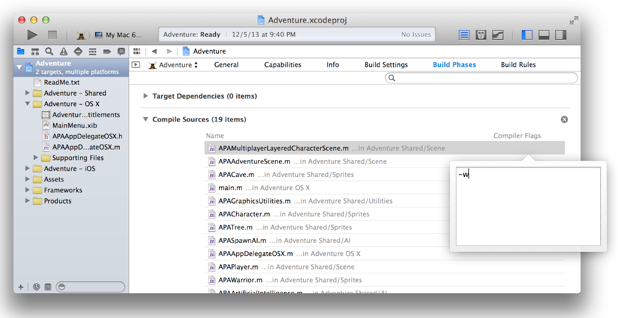
これらのフラグは、各ソースファイルをコンパイルするようコンパイラに渡す、追加のオプションです。利用可能なコンパイラフラグは、使用しているのがどのコンパイラかに依存します。Clang に渡すフラグの場合、LLVM コンパイラのフロントエンドであり、Clang コンパイラユーザーズマニュアル の"コマンドラインオプション" を参照してください。
ファイルごとのコンパイラフラグを追加すると、実際にプログラムを実行することなく、あなたのコードを分析し、デバッグできます。
[ソースをコンパイル] セクションに追加したいコンパイラフラグがファイルに一覧表示されていない場合は、[ソースをコンパイル] セクションの下部にある[追加] ボタンをクリックして、リストからファイルを選択し、[追加] をクリックして追加できます。